Если вы пользуетесь Windows 10 уже некоторое время, вы, возможно, знаете, что операционная система предлагает множество функций многозадачности. Например, вы можете переключаться между приложениями и добавлять настраиваемые боковые панели для быстрого запуска приложений.
Windows 10 также имеет встроенный режим разделенного экрана, который является лучшим режимом многозадачности. Когда мы работаем на компьютере, у нас обычно одновременно открыто несколько окон. Чаще всего мы работаем в одном окне одновременно, но бывают случаи, когда нам нужно переключаться между двумя окнами.
Между двумя окнами можно переключаться с помощью сочетаний клавиш. Однако если вы хотите работать в нескольких программах одновременно, разделенный экран Windows 10 кажется лучшим вариантом.
Разделение экрана в Windows 10 для многозадачности
Функция Split Screen позволяет легко разделить экран Windows 10 на две или четыре части. Разделение позволяет управлять всеми приложениями одновременно. В этой статье представлено подробное руководство о том, как использовать режим разделенного экрана в Windows 10.
Шаг 1.Сначала нужно запустить две или три программы для разделения экрана.
Шаг 2.Далее необходимо указать активное окно. Для этого нажмите на панель в верхней части программы. Удерживая нажатой левую кнопку мыши, перетащите окно приложения к правому или левому краю экрана.
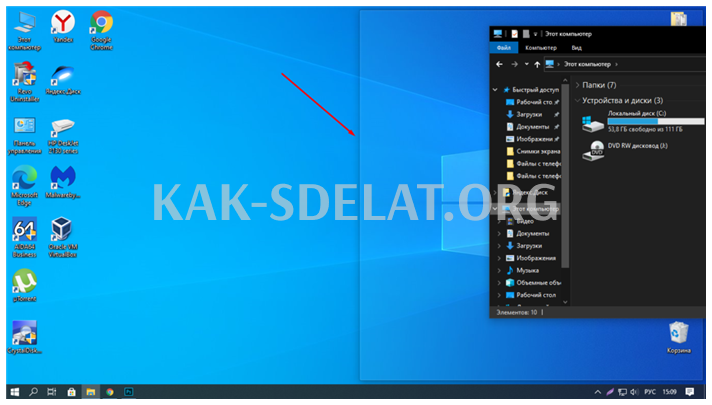
Шаг 3. Windows 10 отображает полупрозрачный контур места, где будет размещено окно. Когда вы будете удовлетворены размещением, отпустите кнопку мыши.
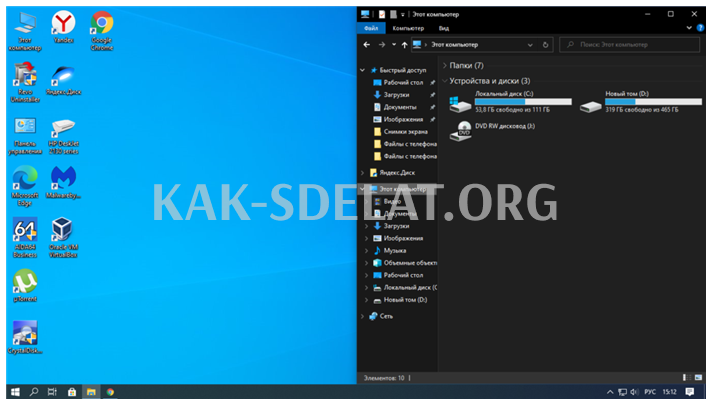
Шаг 4: Окно отображается на обеих сторонах экрана. Чтобы назначить другое окно на другую сторону экрана, нажмите на другое окно программы. Аналогично, удерживая левую кнопку мыши на верхней панели программы, переместитесь на другую сторону.
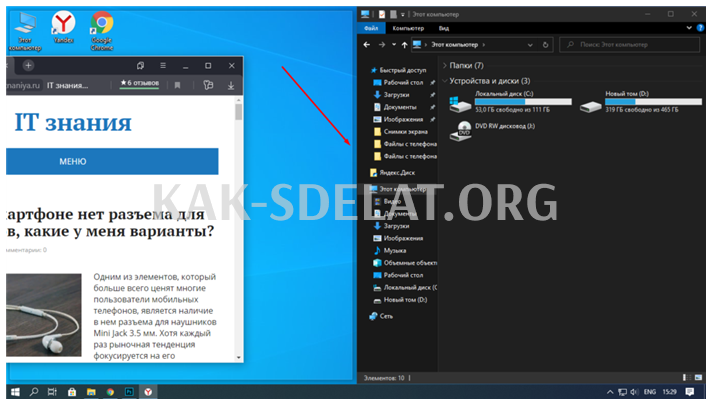
Шаг 5. Теперь вы увидите, что два окна работают отдельно на одном экране.
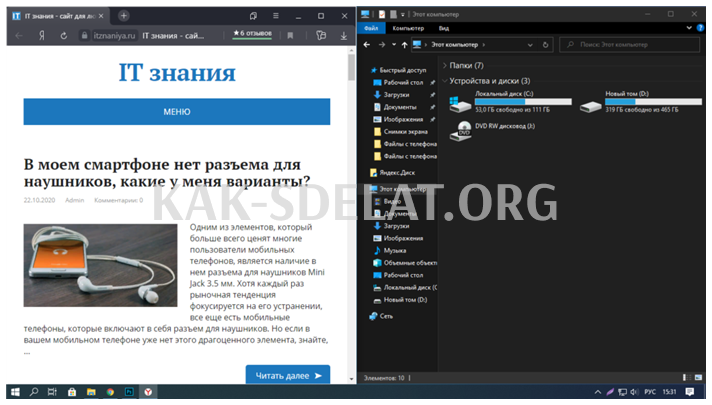
Шаг 6.Чтобы изменить ширину окна, просто поместите указатель мыши между окнами. Вы увидите, что указатель изменился на двустороннюю стрелку. Затем просто установите ширину окна.
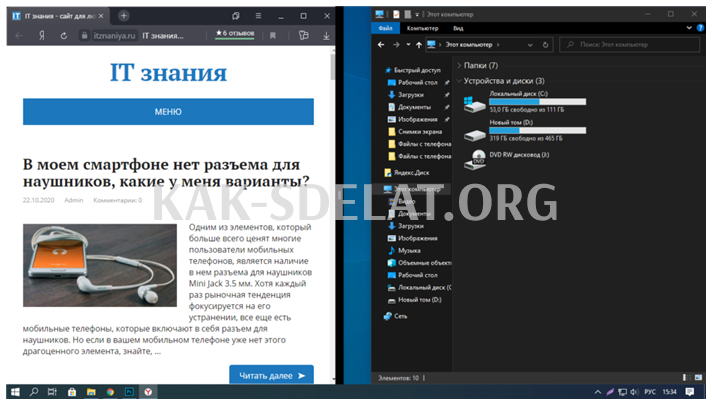
Шаг 7: Если вы хотите разделить экран на три или четыре программы, необходимо перетащить окно программы в правый верхний угол экрана. Затем перетащите следующее окно в правый нижний угол.
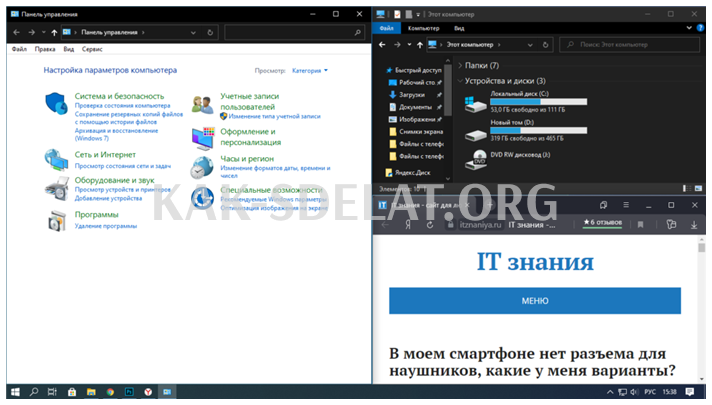
Шаг 8: Таким же образом можно заполнить левый нижний и левый верхний углы двумя программами Windows 10. Таким образом, к экрану можно прикрепить до четырех окон.
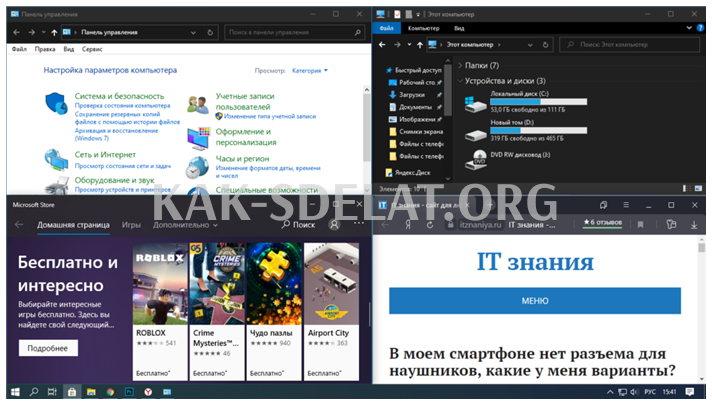
Это! Теперь вы знаете, как разделить экран на компьютере с Windows 10 для многозадачности. Если у вас есть вопросы, пожалуйста, сообщите нам в разделе комментариев.

 lightanddesign.ru
lightanddesign.ru















